
【Dropbox】アンインストールは簡単!アカウント削除方法も解説
Contents[OPEN]
Androidからアンインストールをする方法
AndroidからDropboxをアンインストールをする方法は、以下のとおりです。
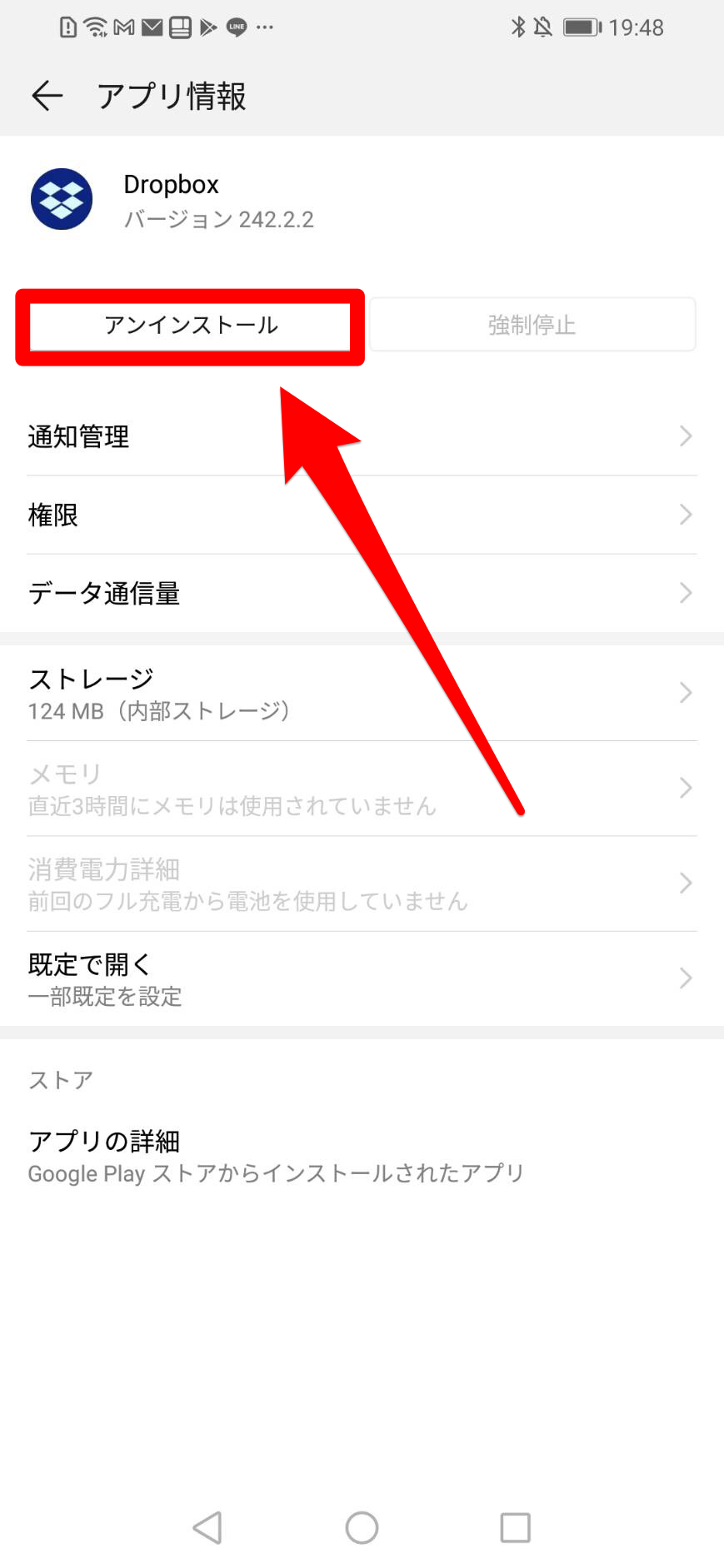
- 設定アプリを開きます。
- 「アプリ」→「アプリ」の順にタップしていきます。
- アンインストールしたいアプリを選択します。
- 「アンインストール」をタップします。
- 確認画面が表示されるので、「OK」をタップします。
あとは、ホーム画面から削除されていることを確認しましょう。
【Dropbox】PCからアンインストールをする方法
ここでは、PCからDropboxをアンインストールする方法を紹介します。
- Windowsからアンインストールをする
- Macからアンインストールをする
- Linuxからアンインストールする
それでは、詳しくみていきましょう。
Windowsからアンインストールをする
WindowsからDropboxをアンインストールする方法は、以下のとおりです。
- 「スタート」をクリックします。
- 「設定」→「アプリ」→「アプリと機能」の順にクリックしていきます。
- 「Dropbox」を選び、「アンインストール」をクリックします。
Macからアンインストールをする
MacからDropboxをアンインストールする方法は、以下のとおりです。
- ドックにあるDropboxの上で右クリックし、「終了」をクリックします。
- 「Finder」の「アプリケーション」を開きます。
- 「Dropbox」をゴミ箱にドラッグします。
もし、完全に削除したい場合は、ゴミ箱を開き「空にする」をクリックしてきます。
Linuxからアンインストールする
LinuxからDropboxをアンインストールする方法は、以下のとおりです。
- ミントメニューから「ソフトウェアマネージャー」を起動します。
- メニューバーの「表示」の中にある「利用可能なパッケージ」のチェックを外します。
- 右上の検索バーから「Dropbox」と入力します。
- Dropboxアプリで左クリックして、「削除」をクリックします。